Cum să puneți un laptop în modul de repaus
Puteți pune laptopul în modul de repaus în diferite moduri. De exemplu, setați o tranziție automată dacă nu se întreprinde nicio acțiune de ceva timp. Pentru laptopuri, acest mod este cel mai relevant, deoarece principalul lor avantaj este mobilitatea, iar dezavantajele lor includ puterea limitată a bateriei. Prin urmare, trebuie să economisiți energie.

Conținutul articolului
Cum să activați modul de repaus pe un laptop
Puteți seta „modul de repaus” pe tastatură. Pentru care se folosește una dintre tastele F1-12, unde este desenat semnul „Zz”. „Sleep” este activat apăsând simultan Fn+F1-F12.
Pentru a comuta programatic, trebuie să mergeți la „Start”, să faceți clic pe „Oprire” și să găsiți „Modul de repaus”. Este posibil ca acest articol să nu existe. Pentru a-l adăuga, trebuie să faceți următoarele:
- Accesați „Panou de control”.
- Găsiți elementul „Icoane mari”, faceți clic pe „Opțiuni de alimentare”.
- Apoi „Acțiunea tastelor de pornire”.
- Selectați „Modificați setările”.
- Bifați caseta de lângă „Mod inactiv” și salvați.
Funcția corespunzătoare va fi în meniul „Opriri”.
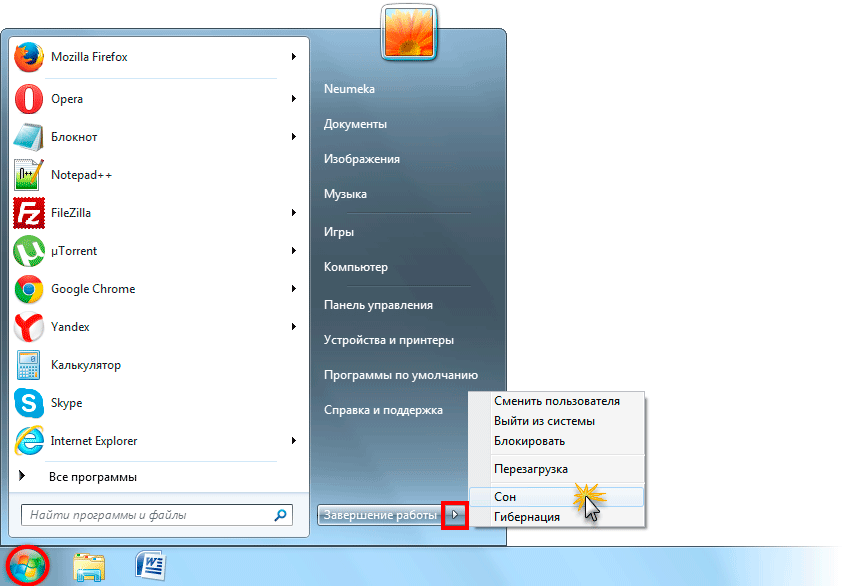
Setarea modului Sleep
Pentru a regla fin „somnul”, precum și pentru a elimina problemele care apar frecvent, trebuie să setați anumiți parametri. De ce trebuie să selectați „Schimbați setările de putere”.
În fereastră, trebuie să deschideți prima ramură, unde este prezent numele „Nutriție” (de obicei este „Dietă echilibrată”) și să setați opțiunea „Introduceți parola la trezire”.Dacă nu doriți să vă introduceți parola tot timpul, faceți clic pe „Refuzați”.
Apoi accesați meniul „Sleep”, apoi „Set activation timers”. Adică diverse evenimente care vor trezi computerul din modul de repaus fără intervenția utilizatorului. De exemplu, sistemul de operare va începe să se actualizeze sau „Task Scheduler” va începe să funcționeze. Toți acești parametri pot fi configurați manual, dar utilizatorii uită adesea de ei, astfel încât „somnul” laptopului va fi „deranjat”. Pentru a evita căutarea acestor evenimente, trebuie doar să setați starea la „Dezactivare” și toate cronometrele de sistem vor fi ignorate.
În general, parametrii principali ai „Sleep” au fost finalizați, iar alte setări de cele mai multe ori nu trebuie să fie atinse. Dar puteți experimenta cu alți parametri.
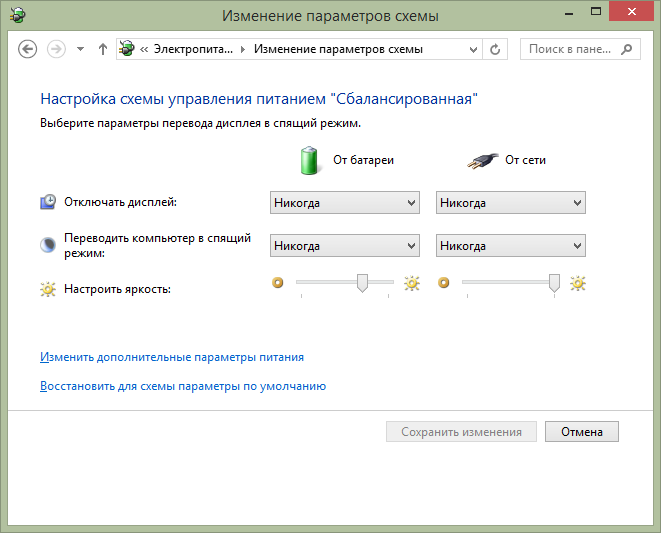
Pe lângă evenimentele software, cauza poate fi echipamentul conectat. De regulă, acesta este un mouse, tastatură, activarea unui port USB, încărcător. Dacă nu doriți ca laptopul să se „trezească” după ce ați lovit accidental mouse-ul sau ați apăsat un buton, trebuie să faceți următoarele setări.
Accesați meniul Task Manager și deschideți Tastatură. Faceți clic dreapta pe „Tastatura HID” și faceți clic pe „Proprietăți”.
În fereastra nouă, găsiți „Gestionarea energiei”. Debifați caseta de lângă „Permiteți hardware-ului să trezească computerul din modul de repaus” și salvați. Faceți același lucru pentru mouse în secțiunea corespunzătoare „Șoareci”.
Când nu puteți activa modul de repaus
De ce laptopul meu nu intră în somn? Dacă PC-ul nu intră în somn, trebuie să verificați setările de putere, și anume cronometrele de trezire. În „Start”, în linia „Run”, specificați powercfg.cpl, apoi faceți clic pe „Configurați planul de alimentare”.
Apoi faceți clic pe „Schimbați setările”, deschideți „Sleep” într-o fereastră nouă, găsiți elementul „Allow wake timers” și selectați dezactivați.

Unul dintre motivele imposibilității de a intra în „somn” este echipamentul conectat (dispozitive USB, difuzoare etc.) Nu este dificil să determinați ce dispozitive specifice, trebuie să introduceți comanda powercfg-devicequery wake_armed. Și dezactivați acțiunile lor independente.
În general, există multe mai multe cauze ale defecțiunilor și adesea sunt cauzate direct de sistemul de operare. Acest lucru este valabil mai ales pentru software, așa că trebuie să fiți atenți și să descărcați software de pe site-urile web oficiale.





